請遵循此程序,以將 Business Storage Windows Server 網路附加儲存裝置回復成出廠預設值。
- 將 NAS 裝置關機。
-
找出 NAS 設備隨附的快閃記憶體隨身碟 (金鑰)。

-
將下列項目連接至 NAS 裝置:
- 電腦顯示器 (因為遠端桌面將不會作用)
- 鍵盤
- USB 快閃記憶體金鑰碟開啟
- NAS 裝置的電源。
-
在設備重開機時按住 F11 鍵。

-
選擇從 USB 裝置開機。
附註:USB 快閃記憶體隨身碟會顯示兩次。請務選擇前面具有 UEFI: 的 USB 隨身碟。

-
從 Windows Boot Manager 選取 Seagate NAS Recovery 作業系統

- 從三個系統回復選項當中選擇一個:
-
Windows partition only (僅 Windows 分割區)
此選項可將系統分割區回復成預設值。
警告:系統分割區中的所有資料都會清除。 -
Disk 1 only (僅磁碟 1)
此選項會將系統磁碟格式化並回復成預設值。
警告:系統磁碟中的所有資料都會清除。 -
Factory Default (出廠預設值)
此選項會將所有磁碟格式化並將系統磁碟回復成預設值。
警告:NAS 裝置中的所有資料都會清除。
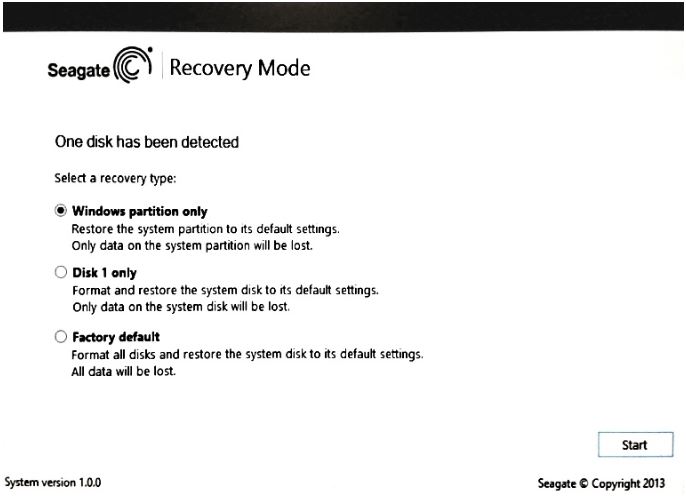
-
出現確認聲明,通知您即將進行的動作。
按下 Start (開始) 按鈕以繼續。
回復程序隨即展開。所需時間視所選設備上的資料量而定。
當回復程序完成時,設備會要求您移除 USB 金鑰碟。 - 移除 USB 金鑰碟,然後選取 Reboot (重新開機)。
- 繼續再次設定設備,視您執行的出廠重設選項而定。





